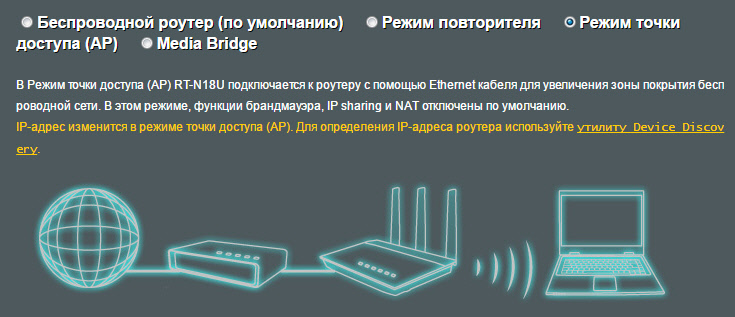- Что такое точка доступа Wi-Fi? Чем отличается роутер от точки доступа?
- Беспроводная точка доступа: что это, и для чего нужна?
- Роутер и точка доступа
- Выводы
- What Is an Access Point?
- Why use a WAP to set up a wireless network?
- Get started with a free trial of Cisco Meraki cloud networking
- You may also like:
- Common types of access point configurations
- Root access point
- Repeater access point
- Bridges
- Workgroup bridge
- Central unit in an all-wireless network
- Key benefits of upgrading to WAPs
- Preparation for the future
Что такое точка доступа Wi-Fi? Чем отличается роутер от точки доступа?
Честно говоря, мне сегодня что-то лень писать какую-то очередную инструкцию, поэтому, решил рассказать о точках доступа. Что такое точка доступа, для чего они нужны, чем отличаются от роутеров, и как из роутера сделать точку доступа. Каких-то конкретных, пошаговых инструкций в этой статье вы не найдете. Позже, в отдельной статье напишу о том, как использовать Wi-Fi роутер в режиме AP (Access Point) .
Думаю, сначала нужно выяснить что такое роутер (он же маршрутизатор) . Это сетевое устройство, которое позволяет организовать подключение множества устройств к интернету. Роутер раздает IP-адреса для устройств, распределяет интернет между подключенными устройствами, объединяет их в локальную сеть, подключается к интернет-провайдеру, и управляет всем этим. Более подробно по этой теме я писал в статье: что такое роутер.
Беспроводная точка доступа: что это, и для чего нужна?
В первую очередь, точка доступа, это отдельное устройство. Роутер и точка доступа, это не одно и то же. Да, во многом они похожи. Можно сказать, что точка доступа, это урезанная, более простая версия маршрутизатора. Дело в том, что беспроводная точка доступа предназначена для подключения устройств к уже созданной сети. Ее задача просто организовать подключение к интернету по Wi-Fi. Так же, она может работать в разных режимах: беспроводной клиент, мост, ретранслятор, точка доступа. Все зависит от конкретной модели.
Точка доступа не раздает IP, не подключается к провайдеру, не имеет встроенного брандмауэра и т. д. Она просто получает интернет от роутера, или модема, и раздает его по Wi-Fi. Некоторые беспроводные точки доступа, которые есть в продаже, могут раздавать IP, организовывать отдельную сеть, и даже подключаться к интернет провайдеру. Но, только по протоколу Static IP, или DHCP. Скорее всего, без роутера, или модема все ровно не обойтись. И еще один важный момент, точка доступа имеет только один сетевой разъем. Так что, по кабелю она интернет не раздает.
Например, если вам нужно раздать интернет по Wi-Fi от ADSL модема, или расширить уже существующую Wi-Fi сеть, то в этом случае точка доступа отлично подойдет. Для этого они и созданы. Как я уже писал выше, множество моделей могут работать в режиме клиента, или в режиме репитера. Многие современные маршрутизаторы так же умеют работать во всех этих режимах.
В режиме точки доступа, мы подключаем ее к роутеру, или модему по сетевому кабелю, и получаем доступ к интернету по Wi-Fi сети. Если вы хотите соединить беспроводную точку доступа «по воздуху», то можно настроить режим моста (WDS) , или в режиме репитера. Нужно уже смотреть, что лучше всего подходит конкретно в вашем случае.
Роутер и точка доступа
Сам по себе маршрутизатор, так же выступает в роли точки доступа, он позволяет подключаться к Wi-Fi сети. К тому же, практически каждый роутер может работать в режиме AP. У некоторых производителей, например у ASUS, ZyXEL, этоn режим просто включается в настройках роутера. Позже, я обязательно напишу подробную инструкцию по настройке этого режима работы на маршрутизаторах разных производителей.
В режиме точки доступа, на роутере обязательно отключается раздача IP адресов (DHСP), брандмауэр, и преобразование IP адресов (NAT). Просто отключается несколько возможностей маршрутизатора, и он превращается в Access Point.
На некоторых роутерах, нет как такового режима работы AP. Там нужно просто вручную отключить DHСP-сервер, и выполнить еще несколько настроек.
Выводы
Если вы не знаете, какое устройство вам нужно, маршрутизатор, или точка доступа, то лучше спросить у знающих людей, или же купить обычный маршрутизатор. Точку доступа покупайте только в том случае, когда вы точно знаете, что она вам подходит.
Практически любой роутер может работать в режиме Access Point. А сама точка доступа не может выполнять роль маршрутизатора. Она лишена многих возможностей, которые есть в обычном роутере.
Кстати, обычный ноутбук, или компьютер с Wi-Fi адаптером так же можно превратить в беспроводную точку доступа. Я уже писал, как запустить точку доступа в Windows 10. А если у вас Windows 7, то смотрите эту статью.
Вот собственно и все. Если у вас остались какие-то вопросы, то можете оставлять их в комментариях. Всего хорошего!
139
218095
Сергей
Полезное и интересное
Здравствуйте, Сергей.
Роутер Кинетик основной к нему подключен провод интернета, в одной комнате.
Роутер Асус, в другой комнате, подключен от Кинетика LAN-WAN. В настройках стоит режим точки доступа АР. При настройке роутера имя сети и пароль поменялись автоматически, стали как у Кинетика. Не видно к какому роутеру подключается телефон по Wifi.
Нужно ли менять имя сети у Асус?
Раздают ли Wi-fi оба роутера?
Нужно ли менять имя сети у Асус?
Не обязательно. Так даже удобнее.
Вы может это очень просто проверить. Посмотрите уровень сигнала в комнате возле роутера ASUS или за ним (чем дальше от Keenetic), а затем выключите ASUS и снова посмотрите уровень сигнала на устройствах.
В квартире стоит основной маршрутизатор Zyxel Keenetic Viva он раздает wifi от него кабелем идет подключение на другой маршрутизатор DIR-300, который кабелем раздает на комп и приставку. У dir-300 свой wifi. Как сделать wifi один?
Чтобы это нормально работало (бесшовная Wi-Fi сеть) – никак не сделать из этого оборудования.
Можно попробовать на D-Link задать такие же настройки Wi-Fi (имя и пароль) как на Zyxel.
Добрый день.
Роутер1 . TL-WR841N. Интернет с IPTV. Настроен мост на 3 и 4 порты. От них идёт два кабеля к IPTV приставкам. Порт 3 в первой комнате. Порт 4 во вторую комнату.
Интернет раздаётся, WiFi работает.
Задача: подключить через кабель компьютер во второй комнате с сохранением функционала для IPTV.
В наличии роутер TL-WR741ND (№2).
Подскажите, пожалуйста, какие настройки на втором роутере.
Пробовал следующее:
Роутер1 внутренний адрес 192.168.1.1
Роутер2 внутренний адрес 192.168.1.4. DHCP отключен
Подключал второй роутер через порт №1 (wan не задействован). Компьютер через порт2, IPTV приставку через порт 4. Интернета нет. Приставка не работает. Роутер1 не пингуется с компьютера.
Прошу помощи
Вариант с протягиванием ещё одного кабеля во вторую комнату крайне не желателен.
Добрый день. Евгений, мне не приходилось настраивать такую схему (именно с IPTV), не смогу здесь подсказать решение. Но если есть возможность не использовать второй роутер — лучше не использовать.
Подскажите пожалуйста, у меня киоск по продаже продуктов, нет интернета, иногда плохая связь по телефону, приходится открывать дверь, или выходить на улицу.Киоск цельнометалический.
Нас всех сейчас заставляют ставить фискальные кассовые аппараты, у кот. тоже стоит такая же сим.карта как и у смартфона (для связи с сеовером налоговой ).
Что то можно придумать в этой ситуации, что бы касовый аппарат работал бесперебойно?
Лучше, конечно, обратиться к местным специалистам, которые этим занимаются.
По моему мнению, нужно ставить что-то типа GSM/3G/4G усилителя.
What Is an Access Point?
A wireless access point (WAP) is a networking device that allows wireless-capable devices to connect to a wired network. It is simpler and easier to install WAPs to connect all the computers or devices in your network than to use wires and cables.
Why use a WAP to set up a wireless network?
Using a WAP lets you create a wireless network within your existing wired network, so you can accommodate wireless devices.
You can also use a WAP or mesh extenders to extend the signal range and strength of your wireless network to provide complete wireless coverage and get rid of «dead spots,» especially in larger office spaces or buildings. Additionally, you can configure the settings of your WAPs using a single device.
Get started with a free trial of Cisco Meraki cloud networking
You may also like:
Common types of access point configurations
Root access point
In this configuration, an access point is connected directly to a wired LAN, providing a connection point for wireless users. If more than one access point is connected to the LAN, users can roam from one area of a facility to another without losing their network connection.
Repeater access point
An access point or mesh extender can be configured as a standalone repeater to extend the range of your infrastructure or overcome an obstacle that blocks radio communication.
The repeater forwards traffic between wireless users and the wired network by sending data to either another repeater or an access point that is connected to the wired network. The data is sent through the route that provides the best performance for the client.
Bridges
Access points can be configured as root or non-root bridges to join multiple networks. An access point in this role will establish a wireless link with a non-root bridge. Traffic is then passed over the wireless link to the wired network.
Workgroup bridge
Access points that are in workgroup bridge mode can «associate» to other access points as clients and provide network connections for devices connected to Ethernet ports.
For example, if your business needs wireless connectivity for a group of network printers, you can connect the printers to a hub or a switch, connect the hub or switch to the access point Ethernet port, and configure the access point as a workgroup bridge. The workgroup bridge will then «associate» to an access point on your network.
Central unit in an all-wireless network
In an all-wireless network, an access point acts as a standalone root unit. It is not attached to a wired LAN. Instead, the access point functions as a hub that links all stations together. It serves as the focal point for communications, increasing the communication range of wireless users.
Key benefits of upgrading to WAPs
WAPs are a more convenient, secure, and cost-efficient alternative to using wires and cables to connect every computer or device in your network. And using WAPs to set up a wireless network can provide many advantages and benefits for your small business.
For one, a wireless network is more convenient to access. Adding new users is a lot less complicated, too. And you can easily provide Internet access to guest users by giving them a password to access your wireless network securely.
Also you can easily segment users, including guests, to help protect your network resources and assets.
Preparation for the future
When you invest in WAPs that feature future-ready modularity, you are helping to ready your IT infrastructure to support next-generation technologies.
WAPs that meet the new Wi-Fi 6 (802.11ax) standard, for example, can help you build a reliable, scalable, and secure wireless network to handle the rapidly growing number of Internet of Things (IoT) devices—and the data that those devices will create.